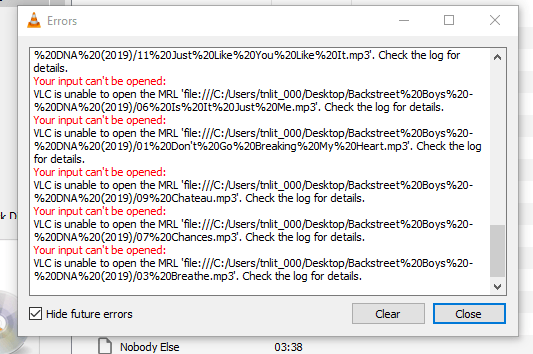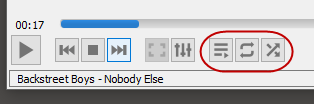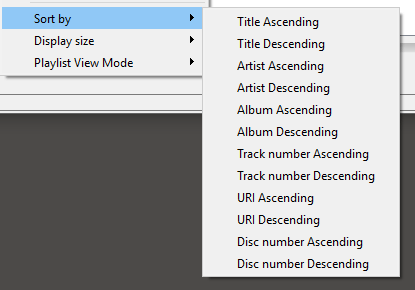मेरे पसंदीदा सॉफ़्टवेयर ऐप्स में से एक VLC मीडिया प्लेयर है। मैं प्यार करता हूँ कि आप इसे कैसे भी खेलते हैं और इसके समान है कि इसकी प्लेलिस्ट की विशेषताएं भी समान हैं।
यदि आप प्रवाह में हैं, तो काम के लिहाज से, इसे शुरू करने के लिए हर समय रोकने के अलावा कुछ भी बुरा नहीं है। नया एमपी 3 एल्बम एक नया गीत। यह एक ही समय में कई सारे एल्बमो वीएलसी प्लेयर को प्रीलोड करने में सक्षम होने के लिए बहुत अच्छा है और इसे अपनी बात करने देता है।
आज हम देखेंगे कि उन प्लेलिस्ट को कैसे सेट किया जाए।
h2>VLCPlayer खोलनेजब आप VLC प्लेयर को thefirst समय के लिए खोलते हैं, तो आपको इस तरह की एक खाली प्लेलिस्ट दिखाई देगी।
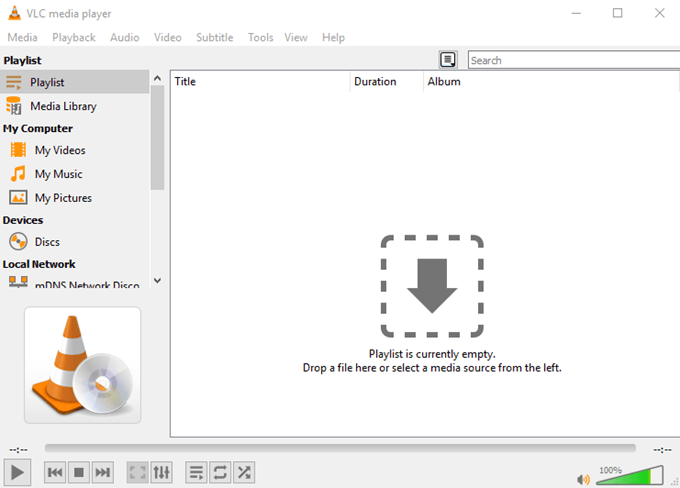
यदि आप नहीं करते हैं, तो देखेंऔर या तो Playlistया डॉक की गई प्लेलिस्टचुनें। अब आपको प्लेलिस्ट दृश्य देखना चाहिए।
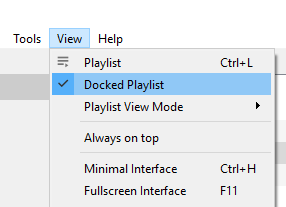
जैसा कि मुख्य विंडो में कहा गया है, thefirst विकल्प या तो मीडिया फ़ाइल या फ़ोल्डर को विंडो में खींचना है। Thiswill मीडिया फ़ाइलों को लेते हैं और उन्हें अनुक्रमिक क्रम में लोड करते हैं।
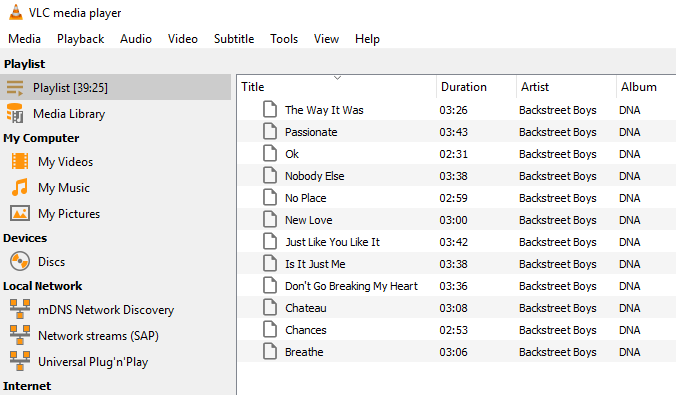
हाँ मुझे बैकस्ट्रीट बॉयज़ पसंद हैं। मुझे जज मत करो।
वैकल्पिक रूप से, आप खेलने के लिए मीडिया को खोजने के लिए बाईं ओर की गोद को देख सकते हैं। या तो आपके कंप्यूटर orinternet मीडिया जैसे पॉडकास्ट और रेडियो पर मीडिया।
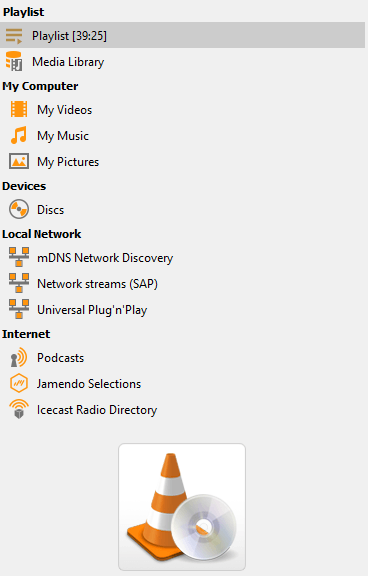 / >
/ >वास्तव में पटरियों को लोड करने का एक तीसरा तरीका है (लेकिन केवल विंडोज में)। जब आप VLC प्लेयर स्थापित करते हैं, तो आपको राइट-क्लिक मेनू में नए विकल्प मिलेंगे, जैसा कि आप नीचे देख सकते हैं।
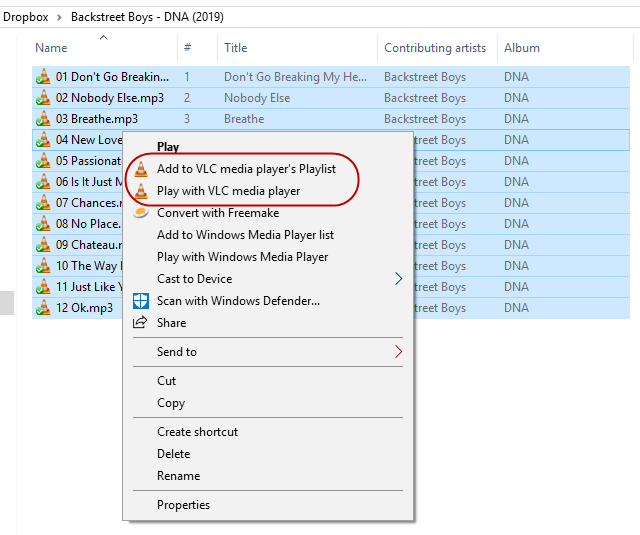
एक चुनें और आपके द्वारा ट्रैक की गई पगडंडी स्वचालित रूप से VLC प्लेलिस्ट में जुड़ जाएगी।
दोनों isthat के बीच का अंतर [em] है। >VLC मीडिया प्लेयर के प्लेलिस्ट में जोड़ें"प्लेलिस्ट के अंत में पटरियों को जोड़ देगा और प्रीविवेट्रैक समाप्त होने पर खेलेंगे। दूसरी ओर "VLC मीडियाप्लेयर के साथ खेलें" बाकी प्लेलिस्ट को ओवरराइट करता है और तुरंत thehighlighted पटरियों को चलाता है।
SavingPlayll
अपनी वर्तमान प्लेलिस्ट को बचाने के लिए, केवल मीडिया पर जाएं। >फ़ाइल करने के लिए प्लेलिस्ट सहेजें।
डिफ़ॉल्ट रूप से, VLC प्लेयर XSPF प्रारूप के रूप में प्लेलिस्ट का उपयोग करेगा। लेकिन मैं इसके बजाय M3Uformat के साथ जाने का सुझाव दूंगा।
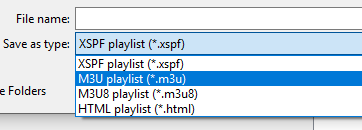 instead div>
instead div>एक बार जब आप अपने MM3U प्लेलिस्ट को एक नाम दे देते हैं और इसे अपने कंप्यूटर पर सहेज लेते हैं, तो प्लेलिस्ट पर डबल-क्लिक करें और स्वचालित रूप से VLC प्लेयर में लोड होता है और खेलना शुरू होता है।
लेकिन सहेजे गए प्लेलिस्ट भी आपके कंप्यूटर पर उन मीडिया फ़ाइलों के स्थानांतरण को रिकॉर्ड करते हैं, क्योंकि वे मूल रूप से प्रत्येक मीडिया फ़ाइल के स्थान के साथ टेक्स्टफाइल्स हैं। इसलिए आप अपने कंप्यूटर पर फ़ाइलों के स्थान को स्थानांतरित नहीं कर सकते हैं, या अपेक्षा कर सकते हैं कि किसी अन्य कंप्यूटर पर काम करने के लिए सहेजी गई प्लेलिस्ट। अन्यथा आपको त्रुटि संदेश मिलेंगे।